Включение SSH в Linux Mint— это одно из первых действий, которые вы должны сделать после установки операционной системы. Так как SSH предоставляет зашифрованный сетевой протокол для защиты удаленных учетных записей сервера и клиентов. Это позволяет вам удаленно получать доступ к вашей машине и безопасно выполнять операции сервером. SSH шифрует весь трафик между клиентом и сервером, чтобы предотвратить подслушивание, перехват соединений и другие типы атак.
Протокол Secure Shell (SSH) используется для управления или передачи данных между компьютерами через Интернет. Старые методы выполнения этих действий, такие как telnet, не обладают этими возможностями. Они небезопасны, так как передают пароль пользователя в виде открытого текста. А SSH предлагает безопасный маршрут по незащищенной сети, соединяющий клиентскую программу SSH с сервером SSH. В архитектуре клиент-сервер. Протокол Secure Shell в основном используется для связи с Unix-подобными операционными системами, хотя он также может использоваться в Windows.
Возможно вам будет интересно:
- КОМАНДА SSH В LINUX
- SSH КАК ПОЛЬЗОВАТЬСЯ
- КАК ВКЛЮЧИТЬ SSH В DEBIAN 11
- ВКЛЮЧИТЬ SSH НА FEDORA
- УСТАНОВКА ЛИНУКС МИНТ
Как работает SSH
Клиент SSH по умолчанию позволяет подключаться к рабочим станциям Linux по защищенному каналу, и по умолчанию используется TCP-порт 22. SSH кодирует пакеты, делая невозможным для кого — либо наблюдение за вашей деятельностью. В отличие от telnet который не шифрует пакеты, так же telnet оставляет открытой возможность того, что кто-то прочитает, что вы делаете по SSH. В этой статье мы покажем вам, как включить безопасную оболочку (ssh) в Linux Mint.
Как установить сервер Openssh в Linux Mint
Вы можете установить сервер OpenSSH, открыв терминал и введя там следующую команду.
$ sudo apt install openssh-server
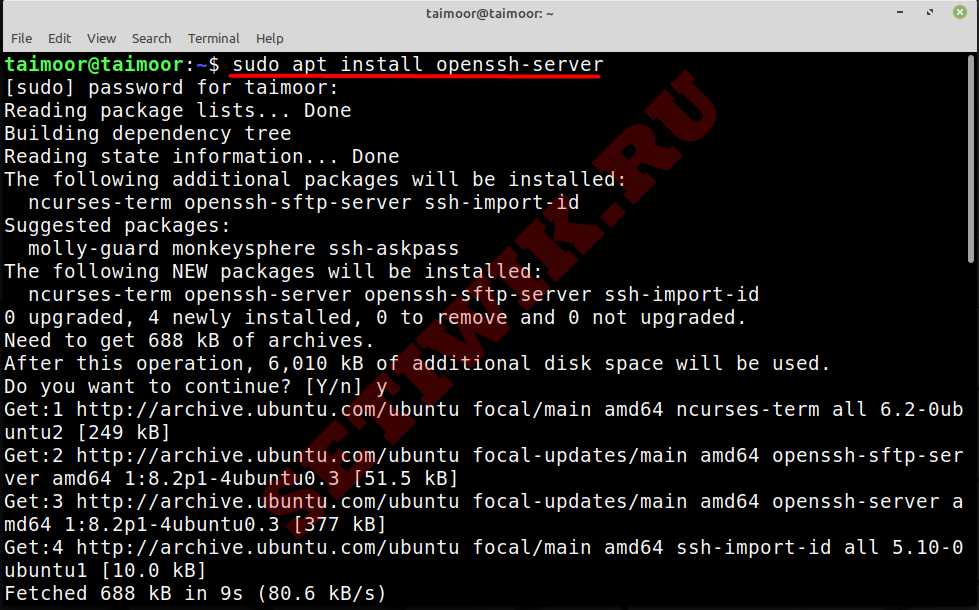
SSH должен автоматически запускаться при запуске системы и запускаться после установки. Однако вместо того, чтобы просто предполагать, мы перепроверим.
Чтобы проверить, включен ли SSH, и автоматически запуститься при запуске системы, выполните приведенную ниже команду.
$ sudo systemctl is-enabled ssh
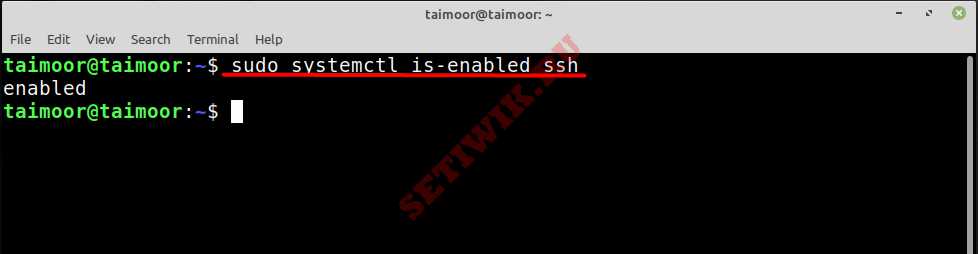
Если терминал возвращает «включено» (enabled), SSH должен запускаться сразу после загрузки компьютера. Если он отключен или если статус неактивен, как показано на следующем рисунке:
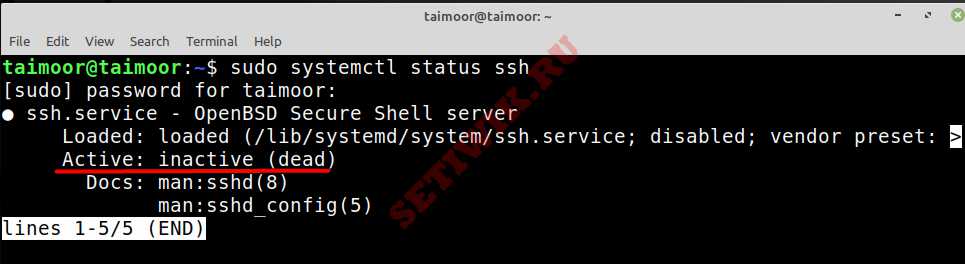
Исправьте это используя следующую команду:
$ sudo systemctl enable ssh
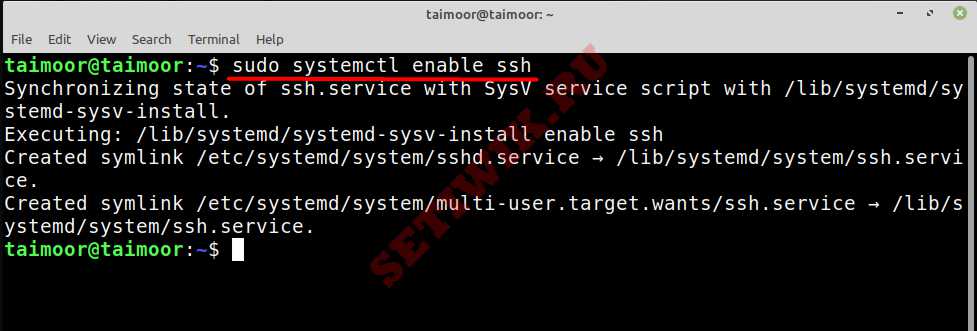
Теперь вы можете запустить службу SSH, набрав:
$ sudo systemctl start ssh
И проверьте статус:
$ sudo systemctl status ssh
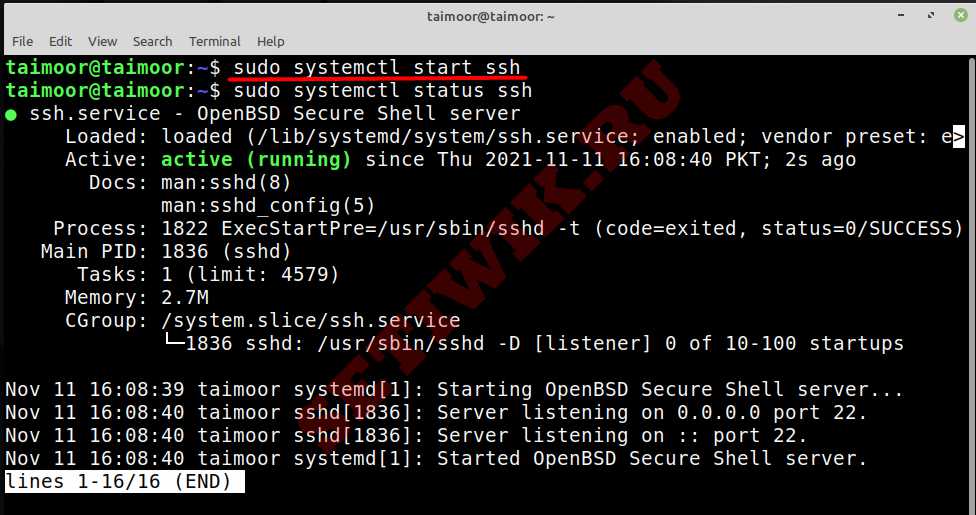
Мы также можем использовать «‘systemctl status» для получения краткой сводки всей информации. На приведенном выше изображении мы видим, что служба запущена и работает, а так же другие полезные сведения.
Как разрешить ssh соединение в брандмауэре Linux Mint
Иногда брандмауэр запрещает вам использовать соединение между клиентом и сервером. Итак, чтобы разрешить соединение, вам требуется ввести.
$ sudo ufw allow ssh
Это добавит правило в ваш брандмауэр, разрешающее подключение по ssh. Так же вы можете включить брандмауэр, если он в настоящее время отключен, введя.
$ sudo ufw enable
Вам необходимо обновить вновь созданные настройки, чтобы реализовать их.Сделать это просто введите команду.
$ sudo ufw reload
В приведенной выше команде UFW — это «простой брандмауэр» (uncomplicated firewall), который используется для управления брандмауэром Linux:
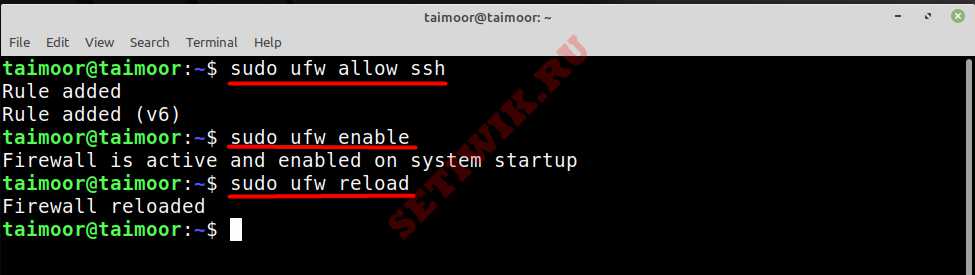
Вы также можете проверить состояние и полные сведения о брандмауэре ufw, введя команду.
$ sudo ufw status verbose
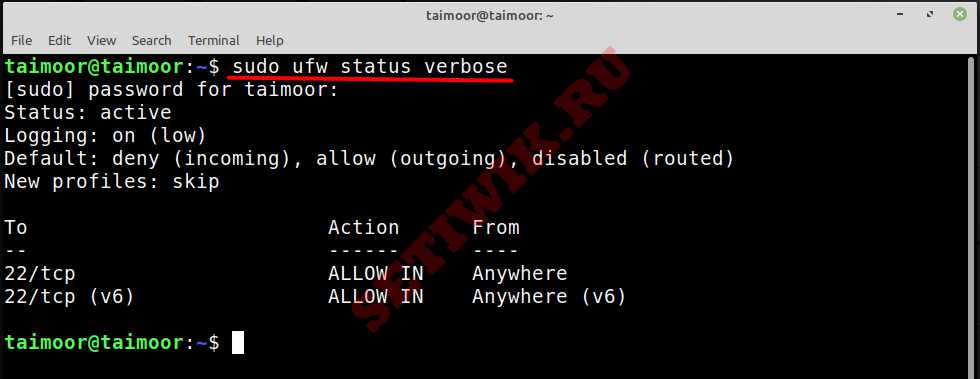
Заключение
OpenSSH не установлен по умолчанию в Linux Mint, но его легко установить или включить. Это приложение устанавливает безопасное и зашифрованное соединение между сервером и клиентом. Мы продемонстрировали, как быстро настроить и использовать SSH в Linux Mint. После выполнения вышеупомянутого метода SSH будет активен автоматически при загрузке системы.




